
Use RealDownloader para fazer o download de vídeos, baixá-los, compartilhá-los e transferi-los pela Internet.
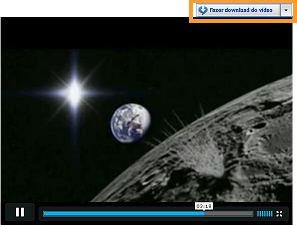
Isso mesmo. O RealDownloader abre e cuida do download para você. Você pode continuar assistindo e fazendo download mais vídeo ou até mesmo fechar a página.
O RealDownloader identifica vídeos integrados nos sites da web. O botão Fazer Download do Vídeo aparece próximo a cada vídeo disponível. Use o botão para baixar e salvar rapidamente os vídeos no seu computador ou dispositivo portátil favorito para assistir a qualquer hora, mesmo que esteja off-line.
O RealDownloader grava o vídeo inteiro, independentemente de quando o download for iniciado 2 segundos depois de ter começado, no meio do vídeo ou até mesmo depois de já ter chegado ao final. O download ocorre em uma janela separada e não requer que você monitore o processo.
Você pode repetir esse procedimento em sucessão rápida para baixar vários vídeos ao mesmo tempo. Continue e olhe em outras páginas da web. O download dos vídeos ocorrerá em segundo plano enquanto você executa outras tarefas no seu computador. Este recurso funciona com seu browser mesmo que o RealPlayer Cloud não esteja em execução no momento.
Você também pode copiar vídeos baixados para seu dispositivo favorito com apenas um clique. (Com seus dispositivos Apple, seus downloads vão direto para o iTunes, prontos para sincronizar). O RealDownloader cuida dos detalhes para você. Mostrar como.
O RealPlayer Cloud salva esses vídeos na sua Biblioteca do PC e da Nuvem, em Downloads. (Para alterar esse local padrão, abra Preferências de RealDownloader.) Elas também são carregadas no seu RealPlayer Cloud.
Você também pode compartilhar links de vídeos por e-mail ou serviços como Facebook e Twitter. Mostrar como.
Como os vídeos se encontram na Biblioteca, você pode tratá-los como uma mídia comum de sua coleção. Você pode reproduzi-los sempre que quiser, renomeá-los, adicionar suas próprias classificações ou outras informações, criar listas de reprodução de vídeo, gravá-los em CDs ou DVDs entre outras coisas.

Por padrão, todos os seus downloads são adicionados ao seu RealPlayer Cloud. Se você desativar essa opção, poderá clicar para fazer o upload.
Clique em um dos ícones Compartilhar e siga as etapas para enviar um link para um site de mídia social ou e-mail. Mostrar como.
Clique em ![]() para enviar os downloads para o RealPlayer Trimmer. Você pode salvar sua seção favorita ou criar uma foto.
para enviar os downloads para o RealPlayer Trimmer. Você pode salvar sua seção favorita ou criar uma foto.
Você converter o vídeo em MP3 para salvar apenas o som. Mostrar como.
Se o seu dispositivo estiver conectado ao seu computador, o RealDownloader pode copiá-lo para o seu dispositivo. Mostrar como.
Saiba mais sobre o gerenciamento de downloads na janela do RealDownloader.
Observação: alguns conteúdos (um determinado programa de televisão, por exemplo) não são graváveis, mas os comerciais a eles associados podem ser gravados.
Observação: nem todos os serviços e recursos estão disponíveis em todos os países. Os serviços e os recursos serão adicionados à medida que forem disponibilizados.
© 2013 RealNetworks, Inc. Todos os direitos reservados.